Windows 7のシステムディスクがいっぱいになったときにクリーンアップする方法
- WBOYWBOYWBOYWBOYWBOYWBOYWBOYWBOYWBOYWBOYWBOYWBOYWB転載
- 2023-07-07 09:33:054533ブラウズ
win7のシステムディスクがいっぱいになったときにクリーンアップするにはどうすればよいですか? コンピュータのシステム ディスクは、日常的なコンピュータの使用に大きな影響を与えます。コンピュータのシステム ディスク容量が不足すると、コンピュータの遅延が発生します。また、多くのソフトウェアの動作にも影響が及びます。今日はシステムディスクをクリーンアップする方法を紹介したいと思います。

win7 で C ドライブの空き容量をクリーンアップする方法
1. 360 Security Guard
1. まず、360 Security Guard を開きます。をクリックし、[コンピューターのクリーンアップ] をクリックし、[ワンクリック クリーンアップ] を選択してジャンク ファイルをクリーンアップします。
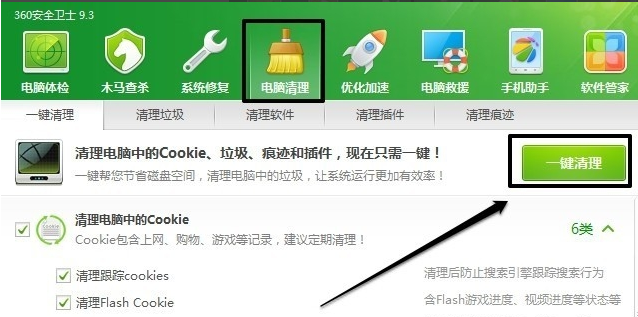
2. もちろん、[ゴミ箱の掃除]をクリックしてスキャンを開始してゴミ箱を掃除することもできます。
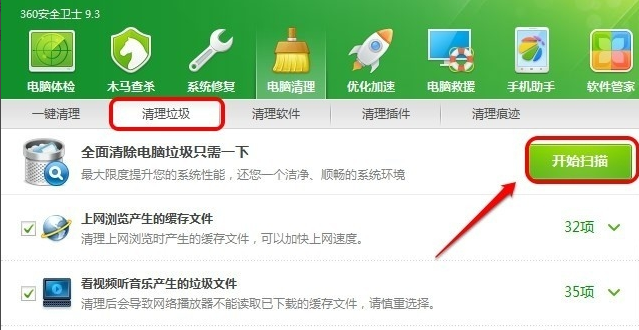
2. システム ディスク クリーンアップ
1. スタート メニューの検索ボックスに「ディスク クリーンアップ」と入力し、ディスク クリーンアップ プログラムを実行します。
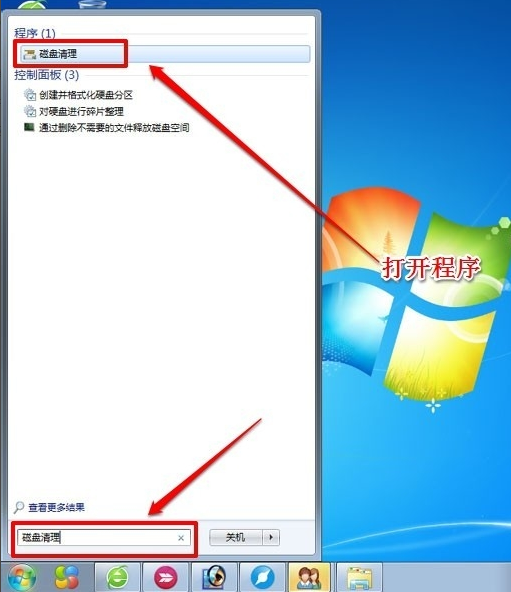
2. 次に、クリーニングするドライブを選択して確認します。
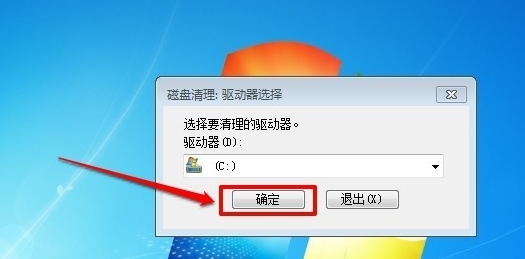
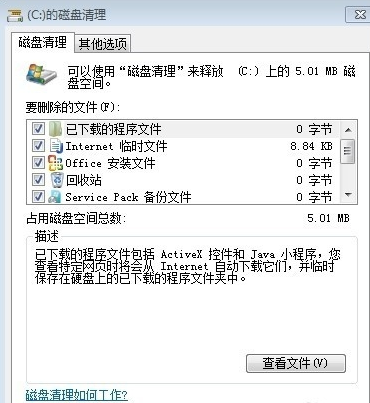
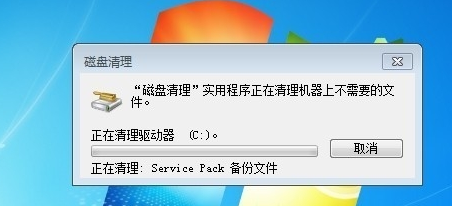
以上がWindows 7のシステムディスクがいっぱいになったときにクリーンアップする方法の詳細内容です。詳細については、PHP 中国語 Web サイトの他の関連記事を参照してください。
声明:
この記事はchromezj.comで複製されています。侵害がある場合は、admin@php.cn までご連絡ください。

